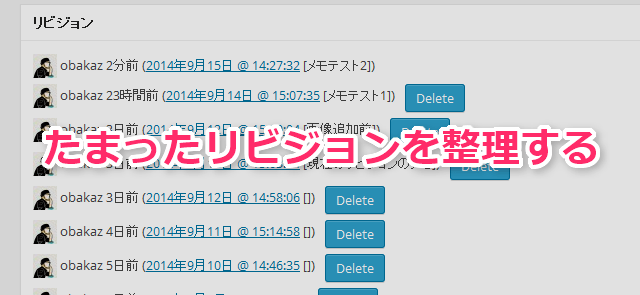
WordPressのリビジョン機能では、下書きを保存したり、公開した記事を更新したりするたびに、次々とリビジョンが増えていきます。その中には必要ないリビジョンもたくさんあると思います。そんな不要なリビジョンをさまざまな条件で削除できるプラグインが「Thin Out Revisions」です。
概要
「Thin Out Revisions」の主な機能は次の3つです。
- 個別リビジョン削除
- リビジョンメモ
- 一括削除
個別リビジョン削除
「投稿」「固定ページ」の編集画面から個別のリビジョンを削除できます。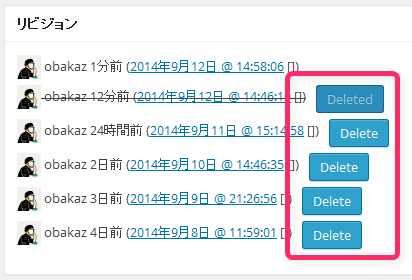
また、リビジョンの比較ページから指定した範囲のリビジョンを削除することもできます。
手順は、まず編集画面右上にあるリビジョン数の右側の「表示」をクリック。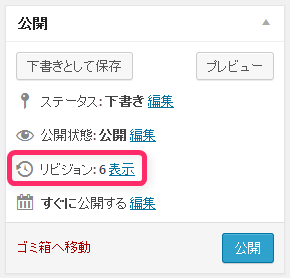
「2つのリビジョンを比較」にチェックを入れて比較するリビジョンを選択します。そして「Thin Out」ボタンを押すと、選択したリビジョンの中間にあるリビジョンがまとめて削除されます。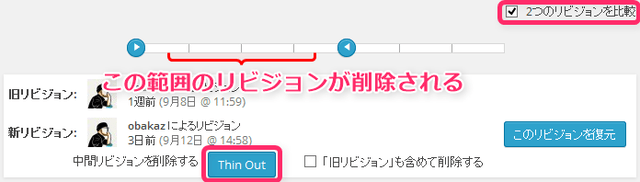
このとき、「「旧リビジョン」も含めて削除する」にチェックを入れていると、最新のリビジョン以外のすべてのリビジョンが削除されます。
リビジョンメモ
「投稿」「固定ページ」の編集画面にて、リビジョンにメモを付加することができます。メモを付けることで、そのリビジョンがどの段階のリビジョンであるか識別しやすくなります。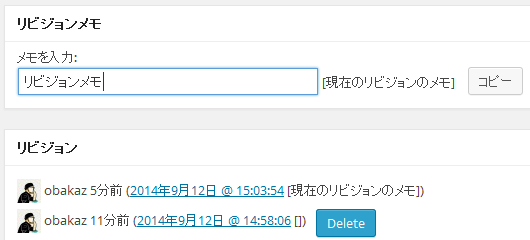
入力欄にメモを入力した状態でリビジョンを更新すると、新しく作られたリビジョンにそのメモが追加されます。また、入力欄に入力して[Enter]を押すと、最新のリビジョンのメモを変更することができます。過去のリビジョンにメモを追加することはできないようです。
入力欄の右の「コピー」ボタンは、現在のリビジョンのメモを入力欄にコピーするためのものです。
(2014.9.17追記)
過去のリビジョンメモを編集するには、各リビジョンの “[ ]” 部分をクリックすると入力欄が出てくるので、そこで編集することが可能です。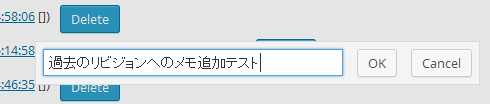
(追記ここまで)
また、リビジョンメモを履歴のようにして記事に表示する機能もあります。これは「設定」→「Thin Out Revisions」の「Show memos on posts」の項目で設定できます。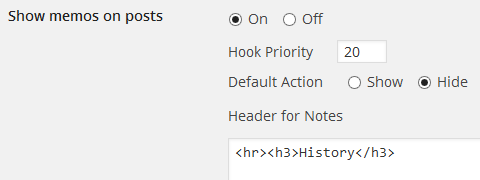
表示設定をした場合、下のように記事末尾にリビジョンメモの履歴が表示されます。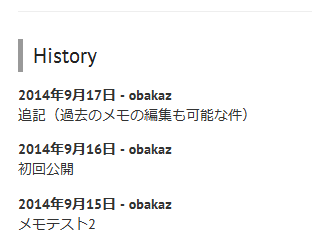
個人的にはログインIDが表示されるのはどうかと思いますが。(2014.9.19追記)日付の右には管理画面の「ユーザー」→「あなたのプロフィール」内の「ブログ上の表示名」に設定しているものが表示されます。(追記ここまで)HTML的には記事本文末尾に追加されます。
詳しくは WordPress リビジョンメモ機能強化! | ヘタレな趣味の道 で解説されています。
一括削除
一括削除の機能は「設定」→「Thin Out Revisions」から実行します。
記事の初回公開時にそれまでのリビジョンを一括で削除する設定が可能です。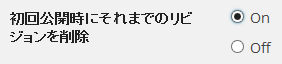
また、指定した日数を経過したリビジョンをまとめて削除できます。手動による実行とスケジュールによる定期実行があります。
ここで、「今すぐ削除」をクリックすると、ボタンの右側に「削除を開始しました」という文言が表示されたまま完了の通知は出てこないのですが、対象のリビジョンはちゃんと削除されていました。
あとがき
私の場合、リビジョン機能はほとんど活用しておらず、最近の記事のリビジョンはバックアップとして残しておくとしても、古くなった記事のリビジョンは要らないなと思っていたので、指定日数を経過したリビジョンの削除機能がお気に入りです。
ちなみに、本プラグインは作者が日本の方のようで、日本語の公式ページがあります。同じブログ内にリビジョン機能に関する解説(これやこれ)もあり参考になりました。
作者です。日本語で反応があることが珍しいので嬉しいです。
メモの更新ですが、投稿編集画面でカッコ ([]) の部分をクリックすると過去分も編集することができます。
それとログイン ID が表示される件ですが、メモの表示は編集履歴の意味合いが強くなると思うので日付と共に表示しています。セキュリティ面ではログイン名と表示名を別物にするテクニックもあるので、まずはこの仕様で行こうと考えています。
この記事末尾にメモを表示する機能は最近追加したばかりなので、感想は参考になります。ありがとうございます!
作者さんからコメントをいただき恐縮です。
過去のメモも編集可能な件は記事を修正しました。ご指摘ありがとうございます。
過去分も編集できるということで、これまでほとんど使ってこなかったリビジョンを活用できそうです。
ログインIDの件ですが、ログイン名と表示名を別物にするというのは、管理画面の「ユーザー」→「あなたのプロフィール」で「ブログ上の表示名」を「ユーザー名」とは別のものに設定するということでしょうか?
だとすると、すでにその設定にしているのですが、それでも履歴にはログインID(ユーザー名)が表示されます。
他の方法があるのか、こちらの環境の問題なのか分かりませんが、ひとまず報告しておきます。
ログイン ID の件は、私の思慮不足のところがありそうなので見直してみます。状況お知らせいただきありがとうございます。
修正版をリリースしました。お陰様で恥ずかしい間違いを早めに直すことができました。ありがごうございます!
確認しました。お役に立てて光栄です。
こちらこそ便利なプラグインをありがとうございます。